Mac ve Windows PC için İnanılmaz Faydalı WAV Düzenleme Yazılımı
IBM ve Microsoft tarafından ortaklaşa oluşturulan, WAV veya dalga biçimi ses dosyası biçimi, düzenleme amaçları için yararlı olan sıkıştırılmamış kayıpsız sestir. Bir dizi dönüştürmeden sonra bile ses kalitesini koruyabilen en iyi ses formatlarından biridir. Aynı bit hızında dönüştürme yaptığınız sürece, dosyayı dönüştürürken herhangi bir fark veya kalite kaybı görmezsiniz.
En iyi yanı, WAV dosyalarının düzenlenmesinin kolay olmasıdır, bu da ses dosyasının ayrıntılarını veya meta verilerini değiştirmenize olanak tanır. Ancak, bu görevi tamamlamanıza yardımcı olacak bir ses düzenleyiciye ihtiyacınız olacak. Bu notta, uygun aracı bulma görevinizi basitleştirmek için en iyi ses düzenleyicilerini seçtik. Nasıl yapılacağını öğrenin WAV dosyalarını düzenle aşağıda incelenen WAV editörleri listesine atıfta bulunarak.
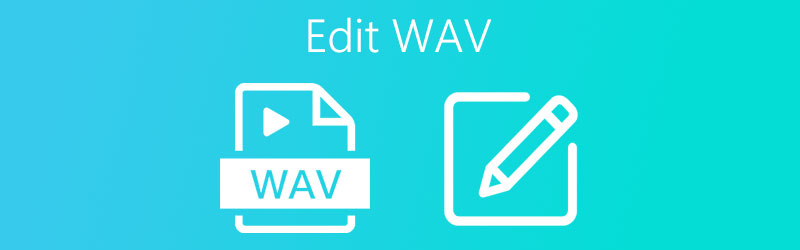

Bölüm 1. Mac'te WAV Nasıl Düzenlenir
1. QuickTime Oynatıcı
Üçüncü taraf yazılımı yüklemeden Mac bilgisayarınızda WAV'ı düzenlemek istiyorsanız, Quicktime Player WAV düzenleme yazılımınız Mac'inizdir. Bu araç, kırpma, kesme, birden fazla ses dosyasını birleştirme ve çok daha fazlası gibi bazı temel düzenleme işlemlerini gerçekleştirmenize olanak tanıyan bir ses düzenleyici olarak iyi çalışır. Ayrıca ayrı klipleri de istediğiniz sıraya göre yeniden düzenleyebilirsiniz. Çok fazla açıklama yapmadan, Mac'te WAV'ı zahmetsizce nasıl düzenleyeceğiniz aşağıda açıklanmıştır.
Adım 1. QuickTime yazılımını açın
Mac'inizde Launchpad'e giderek QuickTime'ı başlatın. Programlara göz atın ve QuickTime'ı arayın. Uygulamayı hızlı bir şekilde bulmak için adını arama çubuğuna da yazabilirsiniz. Arayüzünü açmak için yazılıma dokunun.
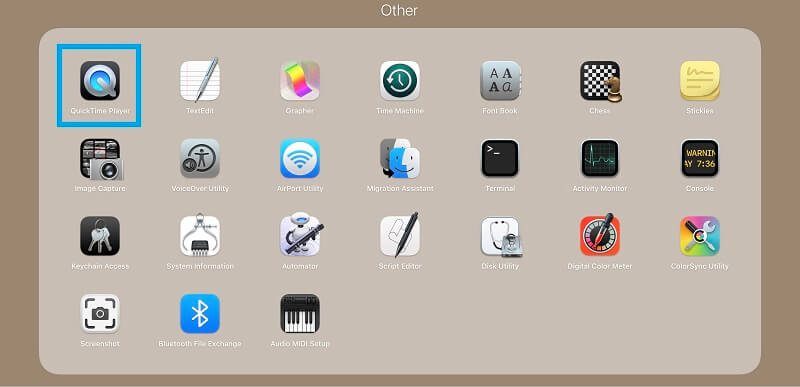
2. Adım. WAV dosyalarını yükleyin
Uygulamayı açtıktan sonra düzenlemek istediğiniz WAV dosyasını ekleyin. basitçe git Dosya > Dosyayı Aç… Ardından hedef WAV dosyanızı seçin.
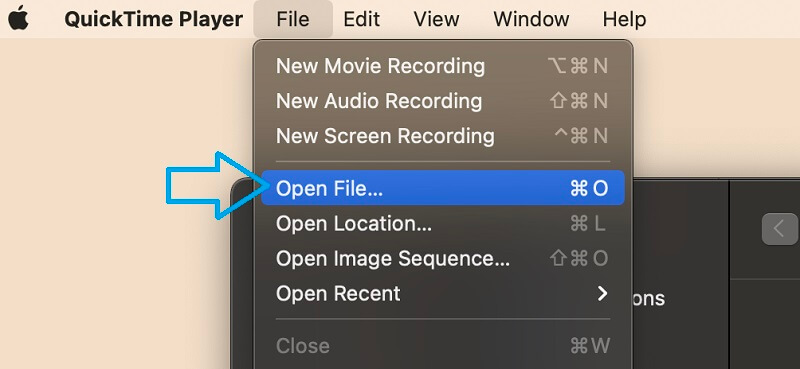
3. Adım. WAV dosyasını düzenleyin
WAV dosyasını değiştirmeye başlamak için menü çubuğundan Düzenle düğmesine tıklayın. Klibi bölmeyi, eklemeyi, hizalamayı vb. seçebilirsiniz.
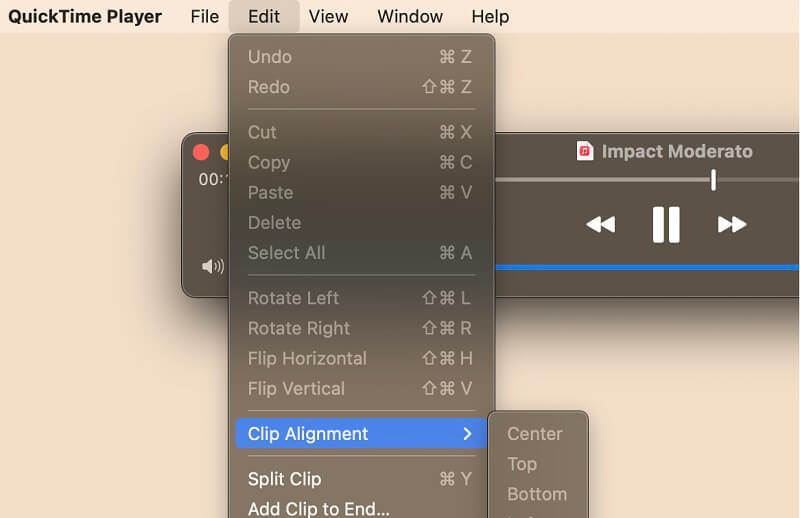
4. Adım. Düzenlenen WAV'ı kaydedin
Düzenlenen WAV dosyasını kaydetmek için şuraya gidin: Dosya > Farklı Dışa Aktar > Yalnızca Ses. Diyalog kutusundan dosya adını ve konum klasörünü ayarlayın ve ardından Kayıt etmek onaylamak için düğmesine basın.
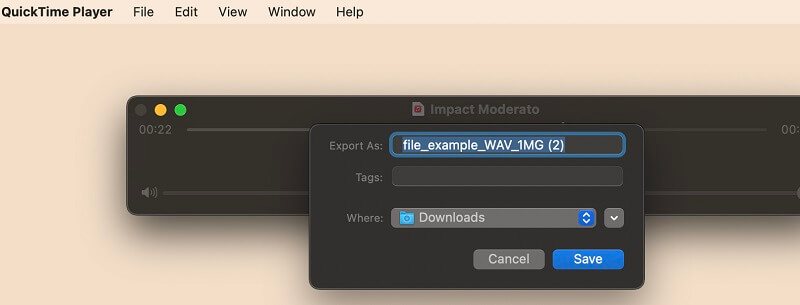
2. Vidmore Video Dönüştürücü
Vidmore Video Dönüştürücü Windows 10 ve Mac'te herhangi bir karmaşık kurulum olmadan bir WAV dosyasını düzenlemenizi sağlayan çok platformlu bir uygulamadır. WAV, WMA, M4A, MP3, AAC ve daha pek çok ses dosyasını ses için düzenlemenize olanak tanır. Bu programı kullanarak sesi yarıya bölebilir, sesi kırpabilir veya parçalara ayırabilirsiniz. Bu, özellikle sesin istenmeyen kısımlarını kaldırmanız gerektiğinde yararlıdır. Ayrıca, bir ses dosyasının meta verilerini düzenlemenize olanak vererek başlığı, albümü, türü, parçayı değiştirmenize ve hatta ses için yorum veya kapak eklemenize olanak tanır. Bu uygulamayı kullanmak için aşağıdaki kurulum kılavuzunu izleyin.
Adım 1. Uygulamayı indirin ve yükleyin
İlk olarak, aşağıdaki Ücretsiz İndirme düğmelerinden birine tıklayarak uygulamayı indirin. Programı daha sonra Mac'inize kurun ve başlatın.
Adım 2. Düzenlemek için bir WAV dosyası ekleyin
Ardından, Artı WAV dosyasını programa yüklemek için imzala düğmesine basın veya düzenlemek istediğiniz dosyayı sürükleyip bırakın.
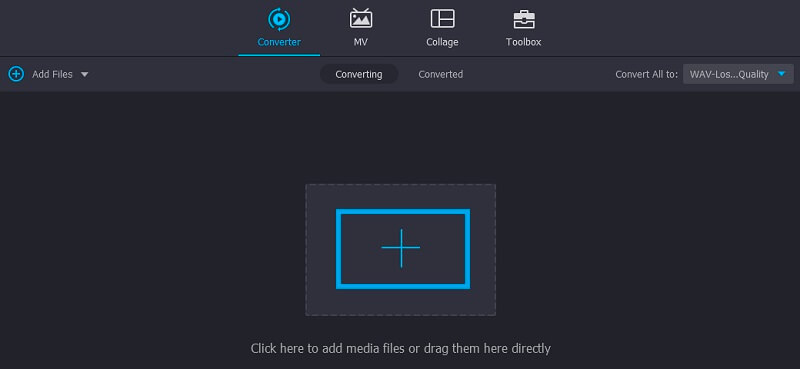
Adım 3. Ses dosyasını düzenleyin
WAV dosyası araca eklendikten sonra, ses dosyasını düzenlemeye başlayabilirsiniz. Basitçe tıklayın Düzenle makas gibi görünen buton, ardından düzenleme arayüzüne yönlendirileceksiniz. Sesi bölmek için, oyun kafası istediğiniz konuma getirin ve Bölünmüş soldaki istenmeyen parçaları kesmek için düğmesine basın. Ardından Kayıt etmek Değişiklikleri onaylamak için düğmesine basın.
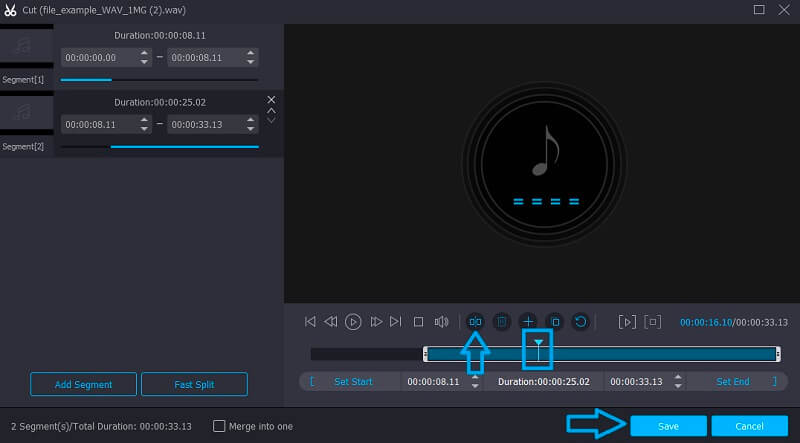
Adım 4. Son sürümü kaydedin
Geri dönün Dönüştürücü sekmesine gidin ve ihtiyaçlarınıza uygun bir ses formatı seçin. Profil menüsünü açın ve Ses sekmesini ve ardından bir çıktı biçimi seçin. Son olarak, tıklayın Hepsini dönüştür düğmesine tıkladığınızda dönüştürme işlemi başlayacaktır.
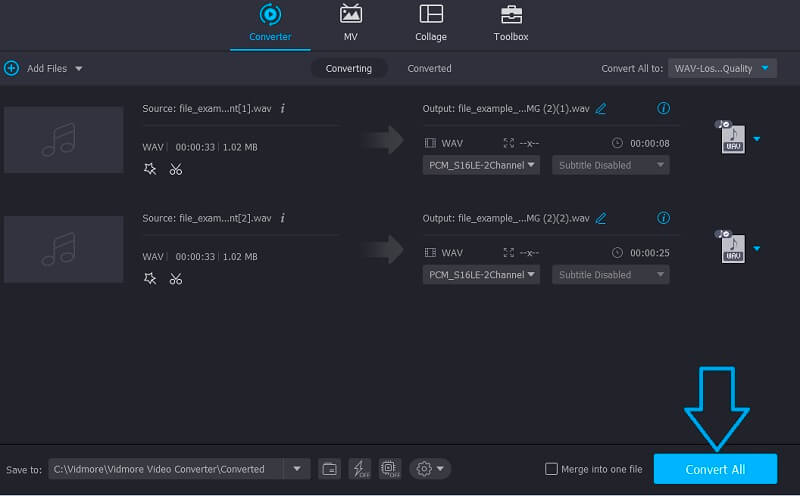
Bölüm 2. Windows'ta WAV Nasıl Düzenlenir
Windows'ta WAV dosyalarını düzenlemek için kullanmayı düşünebileceğiniz en iyi programlardan biri Audacity'dir. Bir dizi düzenleme özelliğine sahip tamamen ücretsiz bir programdır. Aynı şekilde, WAV, FLAC, MP3, AIFF ve diğer birçok ses formatını destekleyen çeşitli ses formatlarını düzenlemenizi sağlar. Bununla kayıt hızını ayarlayabilir, ses kısımlarını ortadan kesebilir, başlangıç veya son kısımda kırpabilirsiniz. Bunun dışında, oynatma ses seviyesini gereksinimlerinize göre ayarlayabilirsiniz. Bu, özellikle birleştirilen iki ses dosyasının ses düzeyini dengelemeniz gerekiyorsa yararlıdır. WAV dosyalarını düzenlemek için aşağıdaki adım adım prosedüre bir göz atın.
1. Adım. Audacity'yi indirin ve yükleyin
Yapmanız gereken ilk şey, resmi web sayfasına giderek Audacity'yi bilgisayarınıza indirip kurmaktır. Başarılı kurulumdan sonra programı başlatın.
Adım 2. WAV dosyasını içe aktarın
Bir WAV dosyasını programa aktarmak için şuraya gidin: Dosya > İçe Aktar > Ses. Dosya gezgininden düzenlemek istediğiniz WAV dosyasını bulun ve yükleyin. ayrıca basabilirsiniz CTRL + O bunun kısayolu hangisi Açık bilgisayarınızın dosya klasörünü başlatmak ve bir ses dosyası yüklemek için.
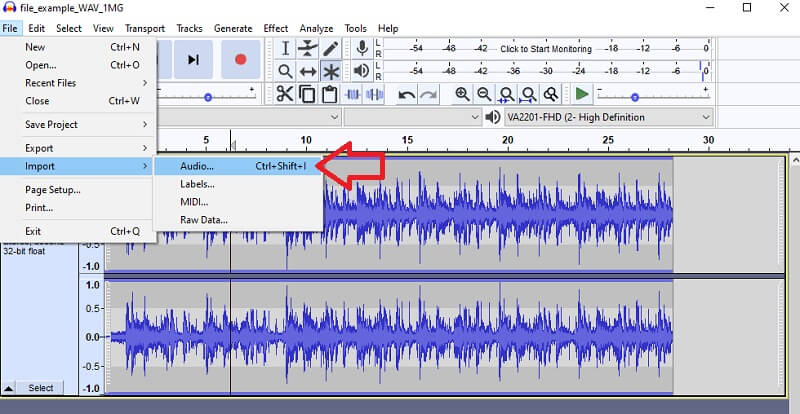
3. Adım. WAV dosyasını düzenleyin
Programın düzenleme arayüzünden, özellikle menü çubuğundan çeşitli ses düzenlemelerine erişebilirsiniz. Dosyayı kesmek istediğinizi varsayarak, sesin bir bölümünü seçin ve Kesmek buton.
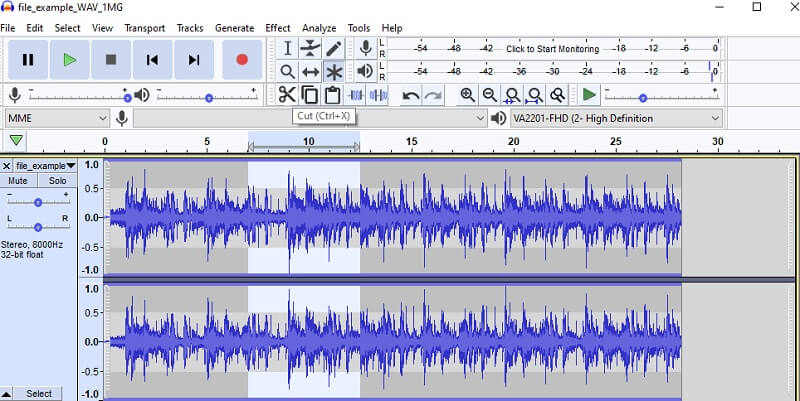
Adım 4. Projeyi kaydedin
Ses dosyasını düzenledikten sonra, dosyayı açarak projeyi kaydedin. Dosya Menü. Ardından imleci Projeyi Kaydet seçeneği ve seçin Projeyi Kaydet düzenlenen sesin bir kopyasını saklamak için
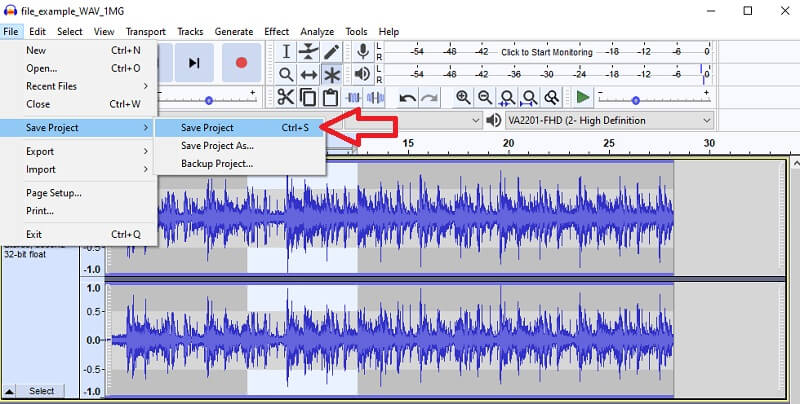
Bölüm 3. WAV Düzenleme Yazılımının SSS'leri
WAV dosyalarını çevrimiçi olarak ücretsiz olarak düzenleyebilir miyim?
Evet! Web'de kullanmanız için çeşitli çevrimiçi programlar mevcuttur. Örneğin, ses düzenleme ihtiyaçlarınız için ayrı işlevler sunan Clideo'yu ele alalım. Sesi karıştırıp birleştirebilir, istediğiniz gibi kesebilir veya kırpabilirsiniz.
WAV dosyaları ayrıntıları nasıl düzenlenir?
Bu yazıda incelenenleri kullanabilirsiniz. Buradaki en iyi ses düzenleyicilerinden biri, yalnızca sesi değil aynı zamanda meta veri ayrıntılarını da değiştirmenize izin veren Vidmore'dur.
WAV dosyalarının meta verilerini nasıl düzenleyebilirim?
Bunun için bir ses meta veri düzenleyicisi. Belirtildiği gibi, Vidmore, başlığı, sesin kapağını, besteciyi, türü vb. düzenleyebileceğiniz bu işlevle birlikte gelir.
Sonuç
WAV dosyası bir yandan en iyi ses kalitesini korurken diğer yandan büyük esneklik sağlar. Ayrıntılarını ve meta verilerini düzenleyebilirsiniz ve bunu başarmak için listeledik. en iyi WAV düzenleme yazılımı Mac ve Windows için. Sadece tercihlerinize uygun olanı seçin.
WAV İpuçları
-
WAV'ı düzenle
-
WAV'ı dönüştür
-
Ses oynatıcı


